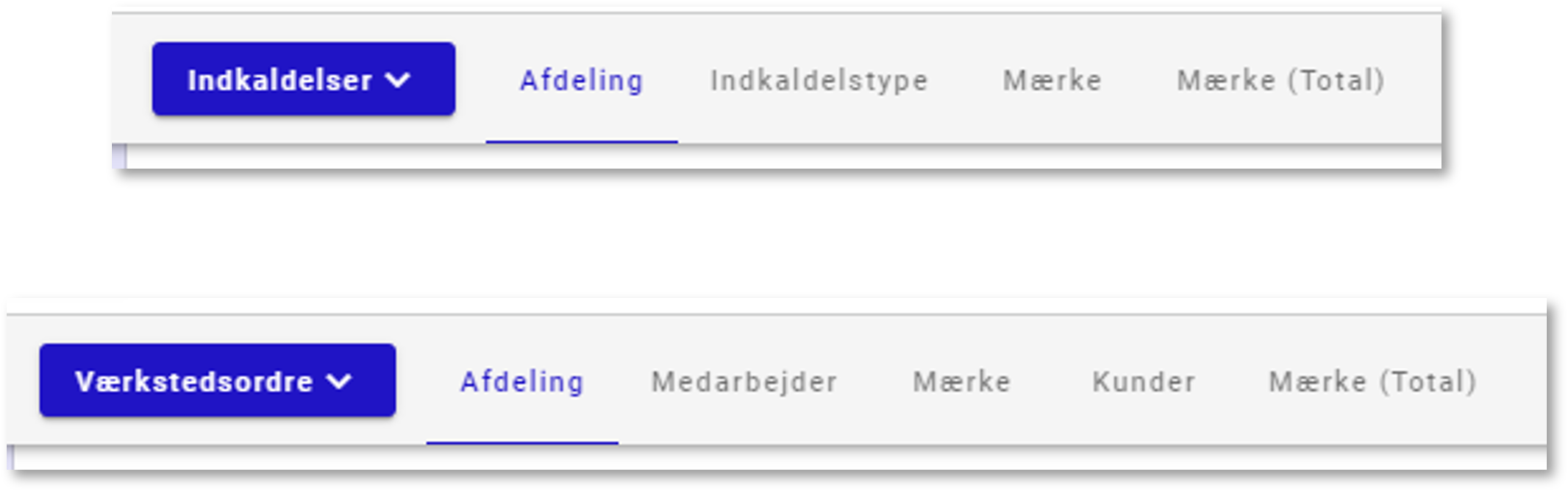| AutoFlows HelpDesk Kontakt os |

Åbningstider: Hverdage 09.00 – 16.00 |

support@aganalytics.dk |

Telefon +4570201075 |
“Jeg har intet log-in, hvad skal jeg gøre?”
Kontakt en person med administrative rettigheder hos din forhandler eller kæde, som kan hjælpe med at oprette dig som bruger i portalen. I denne guide kan man også se, hvordan man opretter en bruger. Hvis du ikke ved hvem der kan hjælpe dig, kan du altid nå os via kontaktoplysningerne øverst på denne side.
“Hvornår indkaldes kunder?”
Service: 30 dage inden næste servicedato
Synstjek: 3 uger inden synsdato
Hjulskift: fordeles over sæsonen men følger nogenlunden kundens sidste periode (altså hvis de kom først i perioden indkaldes de først i perioden igen).
“Hvordan laves serviceindkaldelser?”
Vi tjekker kundens og bilens ordrehistorik til at identificere servicekunder, som automatisk indkaldes i henhold til bilens serviceintervaller. Vi kan skelne intervaller på bl.a. model, årgang og brændstoftype.
“Hvornår modtager kunden en påmindelse om indkaldelse? (Synstjek, Service, Hjulskift)”
Hvis der er e-mail eller telefonnummer på kunden, så vil der sendes ud kl. 16 om eftermiddagen. Kunderne vil ligge i “Indkaldes” hvor man kan opdatere kontaktoplysninger. Kunder vil derefter modtage en påmindelse 7 dage efter første indkaldelse. Så snart kunden har fået tilsendt en indkaldelse, så vil de ryge over i “Opfølgning”.
“Hvordan håndteres ejerskifte-tjekket med Motorregisteret?”
Vi tjekker bilens ordrehistorik og sammenholder information om seneste aktivitet med registreringsændringer i motorregisteret. Det synkroniseres direkte.
“Jeg får ikke notifikationer på min e-mail”
Den mest almindelig årsag til dette er en fejl i brugeropsætningen. Check først om du har notifikationer sat til. Derefter skal undersøge om du er tilknyttet din afdeling korrekt under din bruger. En administrator kan hjælpe med dette, eller du kan kontakte vores support.
“Der er mærkelige ord på min side”
Hvis portalen viser et andet sprog, så skyldes det ofte at browseren er sat til “automatisk oversættelse”. Åbn Chrome på din computer.
Øverst til højre skal du klikke på de tre prikker. Klik på indstillinger.
Klik på Avanceret nederst.
Klik på Sprog under “Sprog”.
Markér eller fjern markeringen i afkrydsningsfeltet “Tilbyd at oversætte sider, der ikke er på et sprog, du kan læse”.
| Portalens grundlæggende funktioner |
| Vores portal er fuld af funktioner, så du løbende kan følge med i hvilke kunder vi indkalder til service, syn og hjulskift. Derudover kan du med værkstedsrapporteringsmodulet få et overblik over jeres fakturaer og nøgletal såsom ordrebeløb, reservedele, arbejdsløn, antal servicebesøg m.m. Via Dashboardet kan du nemt navigere i dine resultater og kunder per afdeling, medarbejder eller bilmærke. I denne guide har vi valgt at fokusere på Indkaldelser, som bruges aktivt af værkstedet. |
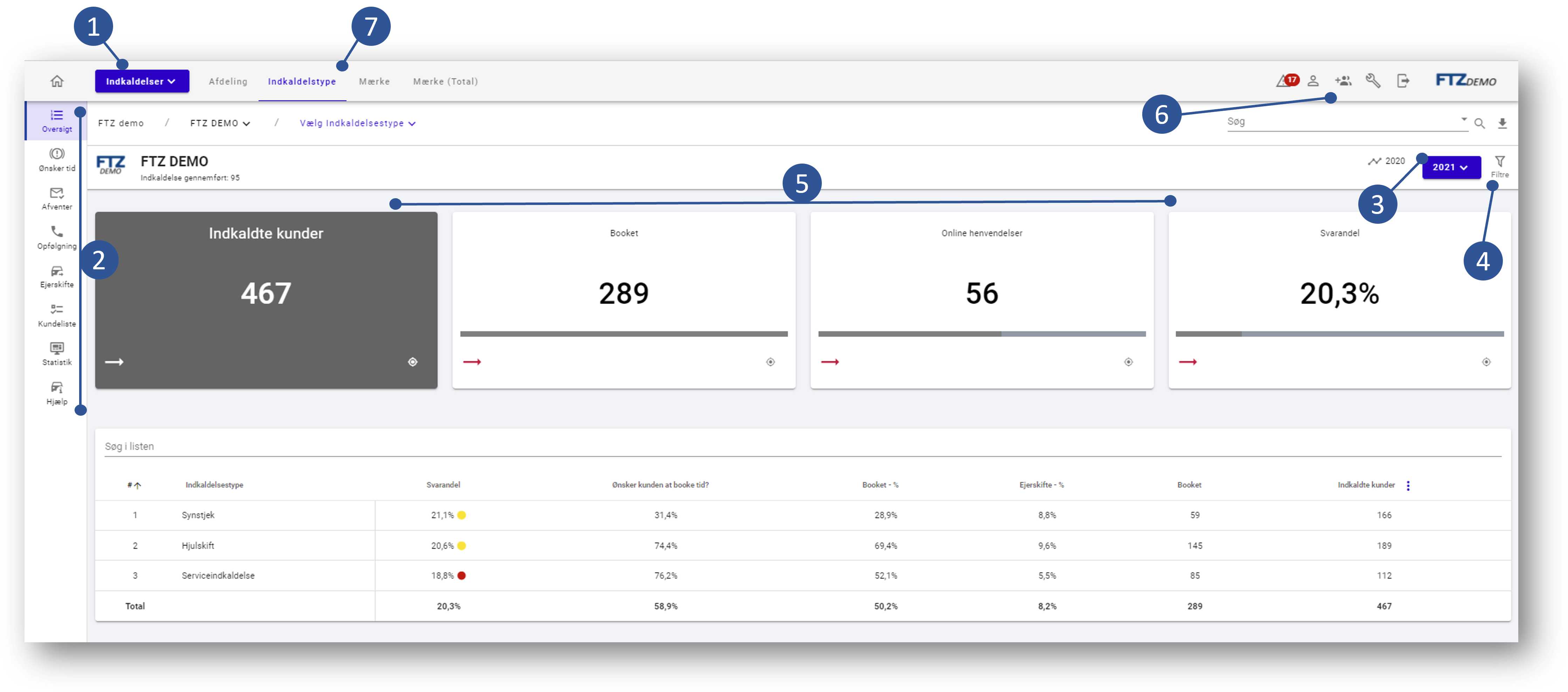
2. Alternative sider
– Ønsker tid
– Afventer
– Opfølgning
– Ejerskifte
– Kundeliste
– Statistik
– Hjælp
3. Tidsperiode
4. Filtrering
5. Nøgletal
6. Brugeradministration
7. Overordnet data filtrering
Webinars/Videoguides
Her vælger du de forskellige moduler som I er tilknyttet – Indkaldelser, Værkstedsrapportering.
Her er de vigtigste sider, som du skal bruge, når du arbejder med indkaldelser:
Oversigt: Viser en oversigt over det modul du har valgt (Indkaldelser eller Værkstedsrapportering)
Ønsker tid: Håndtér kunder som ønsker at booke tid
Afventer: Kundeliste som venter på at blive afsendt
Opfølgning: Når kunder er blevet indkaldt kommer de ind på denne side, så man kan følge op.
Ejerskifte: Kunder som automatisk registreres som ejerskifte ses herinde. Man kan bruge denne liste til at ajourføre sit system.
Kundeliste: I denne liste er alle kunder samlet. Bruges primært til at søge på kunder.
Statistik: Her kan man se resultater på det valgte modul
Hjælp: Her kan du findes vores guide til AutoFlows
Hvert emne vil blive gennemgået i denne guide.
“Ønsker tid” er siden hvor du kan følge med i hvilke kunder der siger JA til “Ønsker du at booke tid?”
Herinde kan du se en oversigt over kunder, som ønsker at booke tid, og hvorvidt det er til service, synstjek eller hjulskift. Man kan også se andre oplysninger på kunderne, såsom navn, registreringsnummer og bilmodel.
Hvis du er oprettet som bruger i dashboardet, så vil du modtage notifikationer på din e-mail, når en kunde ønsker at booke tid.
Du skal håndtere kunderne som ønsker at booke tid – de kan enten vælge at sige “Jeg ønsker at booke tid online” eller “Jeg ønsker at blive kontaktet af værkstedet”
Hvis de vælger at booke tid online, så skal du checke om kunden har booket via jeres onlinebooker. Hvis kunden ikke har booket – kontakt da kunden og få dem booket ind.
Hvis kunden vil kontaktes af værkstedet, så skal I kontakte kunden og booke kunden ind.
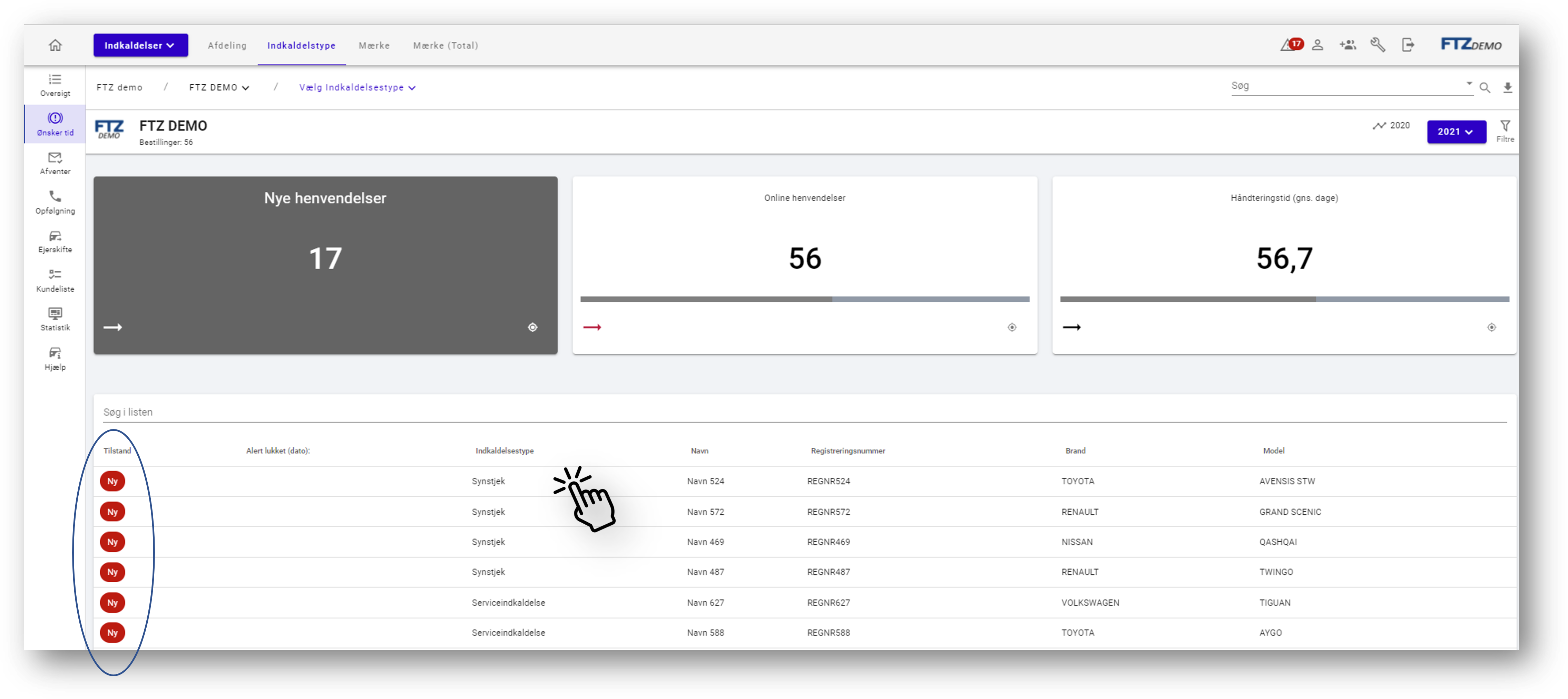
For at håndtere en kunde i “Ønsker tid”, så skal du klikke på kunden. Når du har klikket på kunden, så vil du komme ind på den specifikke bestilling (se nedenstående billede).
Først checker du om kunden har booket tid online eller om kunden vil kontaktes. Hvis kunden vil booke tid online:
Check jeres bookingsystem om kunden er booket ind – hvis kunden har booket sig ind, tryk JA (1) til “Er kunden blevet booket ind?”
Hvis kunden IKKE har booket sig ind, så kan du trykke NEJ, skrive en kommentar (2), og derefter trykke GEM.
Man trykker LUKKET (3) og derefter GEM OG LUK, når bestillingen er fuldt ud håndteret.
Hvis kunden vil kontaktes af værkstedet, så kontakter man kunden og håndterer alert’en.
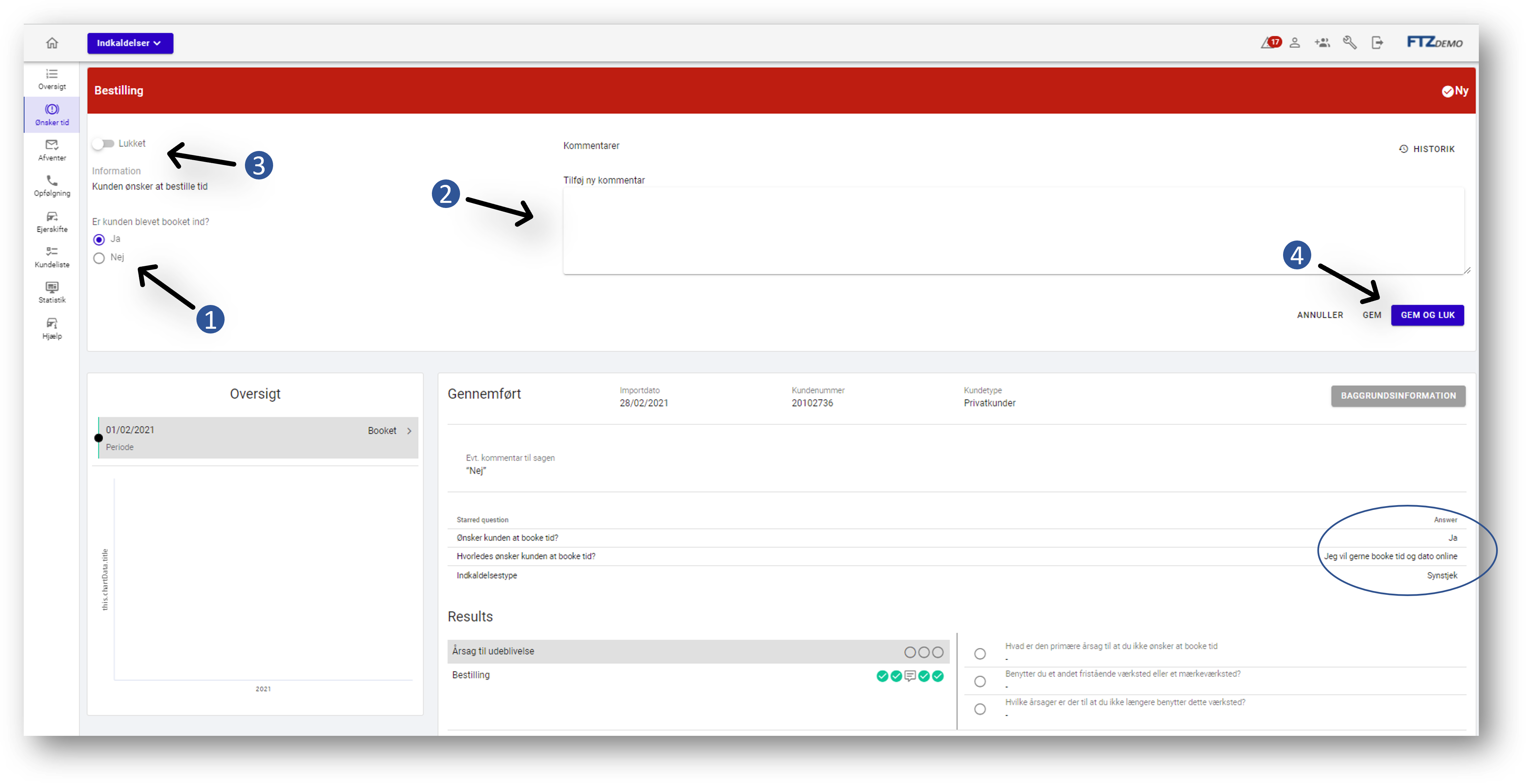
Herinde finder du alle de kunder, som vil blive indkaldt. For at kunden kan indkaldes, kræver det en gyldig e-mail eller telefonnummer. Hvis kunden mangler begge dele, så vil kunden ikke blive kaldt ind.
Kunden modtager først en email, og 7 dage efter en sms, så fremt der er hhv. mail og telefonnummer til rådighed. Ellers anvendes den samme kontaktform begge gange. Kunder indkaldes på den angivne indkaldelsesdato kl. 16.
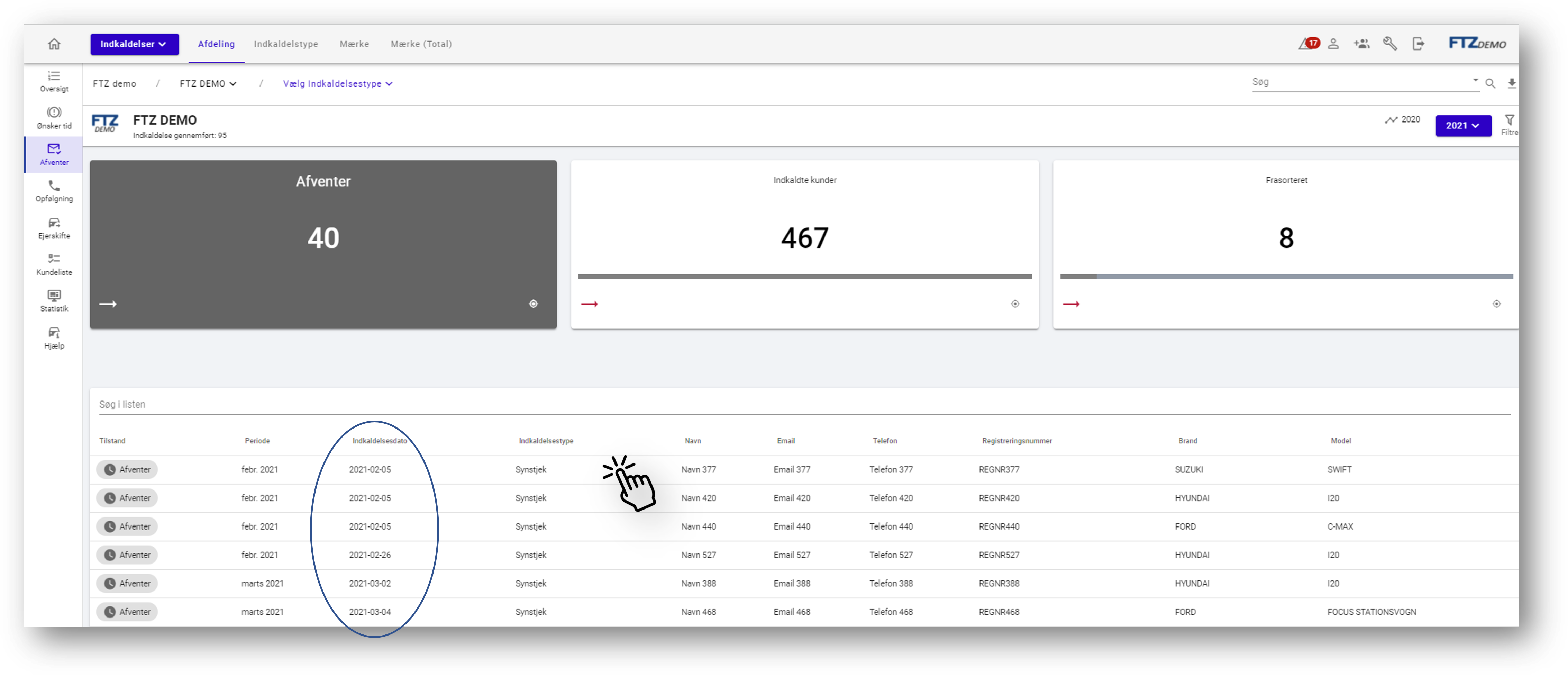
Man kan opdatere kunderne ved at klikke ind på den enkelte kunde, skrive en e-mail eller et tlf.nr. og derefter trykke “opdater” – herefter indkaldes kunden.
Kunder som man ikke vil indkalde skal fjernes herinde fra – dette gøres ved at klikke ind på den specifikke kunde og trykke “Fjern” (1).
Hvis man skal opdatere kundens oplysninger inden der indkaldes, så skal man lidt længere ned på siden (2), indtaste korrekte oplysninger og trykke “opdater”.
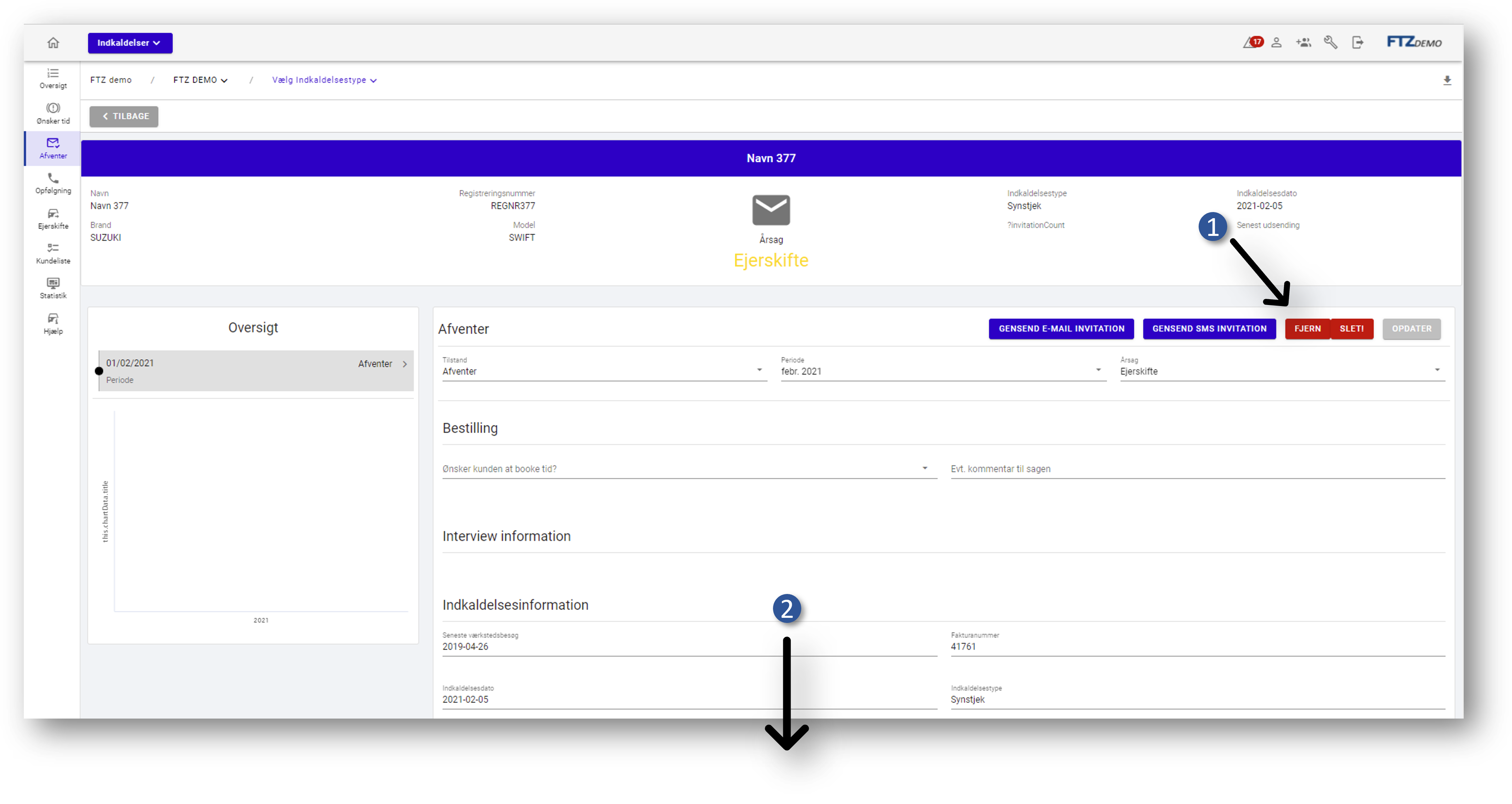
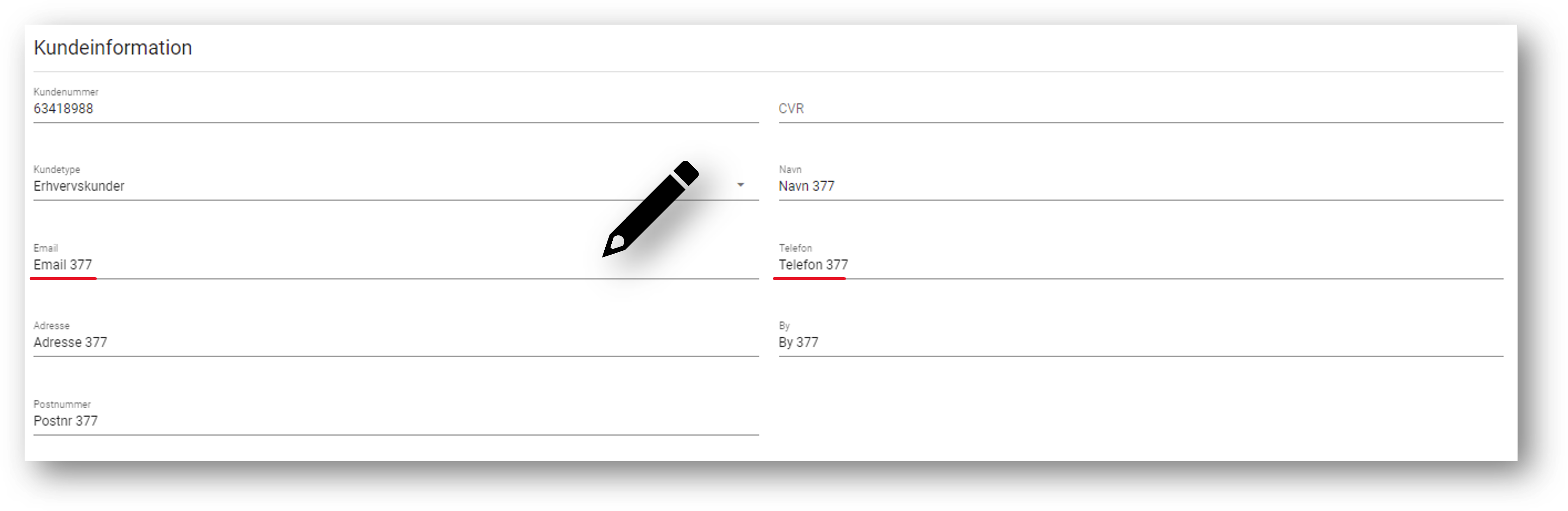
Når kunderne er blevet indkaldt, så ryger de automatisk over i “Opfølgning”.
Best Practice
Da vi sender en påmindelse ud en uge efter første indkaldelse, så anbefaler vi at følge op på kunderne 10-14 dage efter indkaldelsesdato.
Kommentér
Når der foretages opfølgning på en kunde, så kan man skrive en kommentar på kunden og angive kontaktdato. Ved at kommentere er det nemt at følge med i, hvornår kunden er blevet fulgt op på, og hvor mange gange der er forsøgt kontaktet. Dette kræver dog at man noterer opkaldsdato og antal opkald i kommentarfeltet.
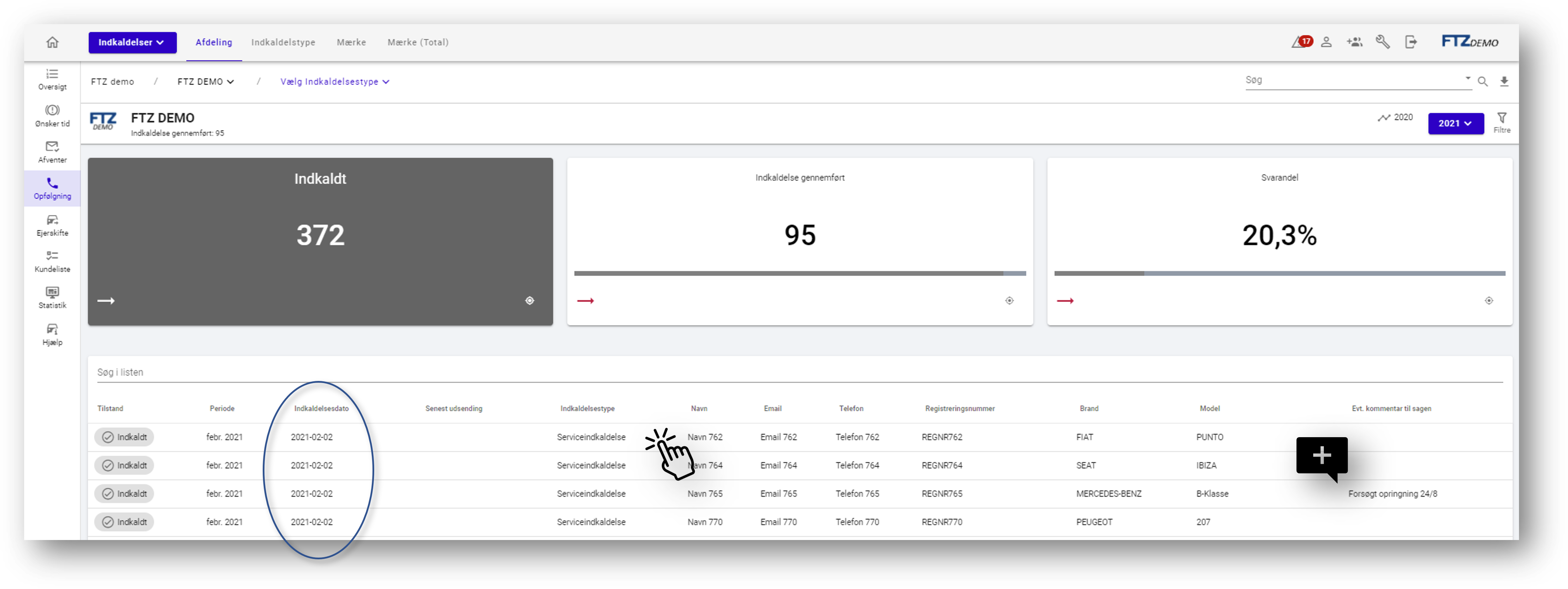
Vores system laver et automatisk DMR-check – hvis kunderne har solgt deres bil, og hvis DMR er ajourført, så vil kunden automatisk frasorteres og komme ind på “Ejerskifte”-listen.
Listen kan bruges til at ajourføre jeres egne data, så I ikke ringer forgæves op til kunder, som har solgt deres bil.
Kundelisten er listen over alle kunder:
Frasorterede
Afventer
Indkaldte
Kundelisten skal ses som et søgeværktøj i databasen.
Her kan du se nogle resultater for indkaldelsesmodulet. Man kan f.eks. se andelen af kunder, som ønsker at booke tid, og dem som ikke gør:
Vi anbefaler at man kigger på de forskellige resultater for at se hvordan det går med ens indkaldelser.
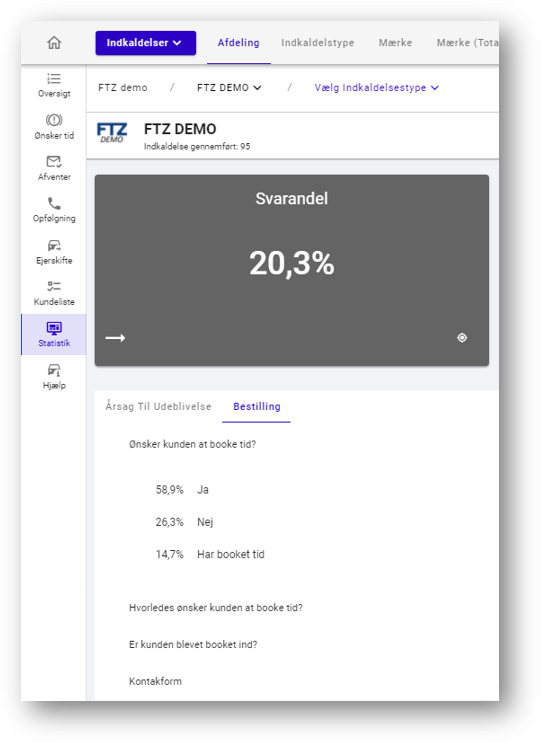
Her ligger vores guide, så man kan komme i gang med dashboardet. Der vil løbende indsættes hjælpemateriale baseret på feedback.
Her vælger du tidsperiode – vi kalder den vores “Quick-menu” for tidsperiode.
Inde under “Filtre” vil du kunne se flere muligheder for at filtrere på måneder, kvartal og år.
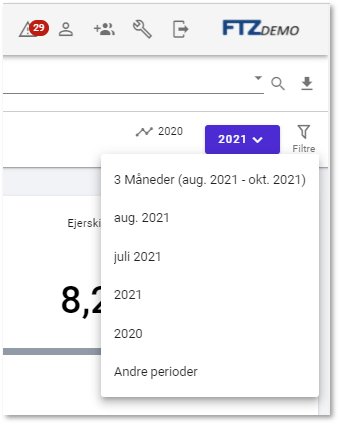
Med vores filtre kan du udvælge specifikke kriterier for, hvordan du vil se kundedata i dashboardet.
Vi anbefaler at man leger lidt med filtrene for at lære hvordan filtrene fungerer, men også hvordan kundedata ser ud med forskellige filtre.
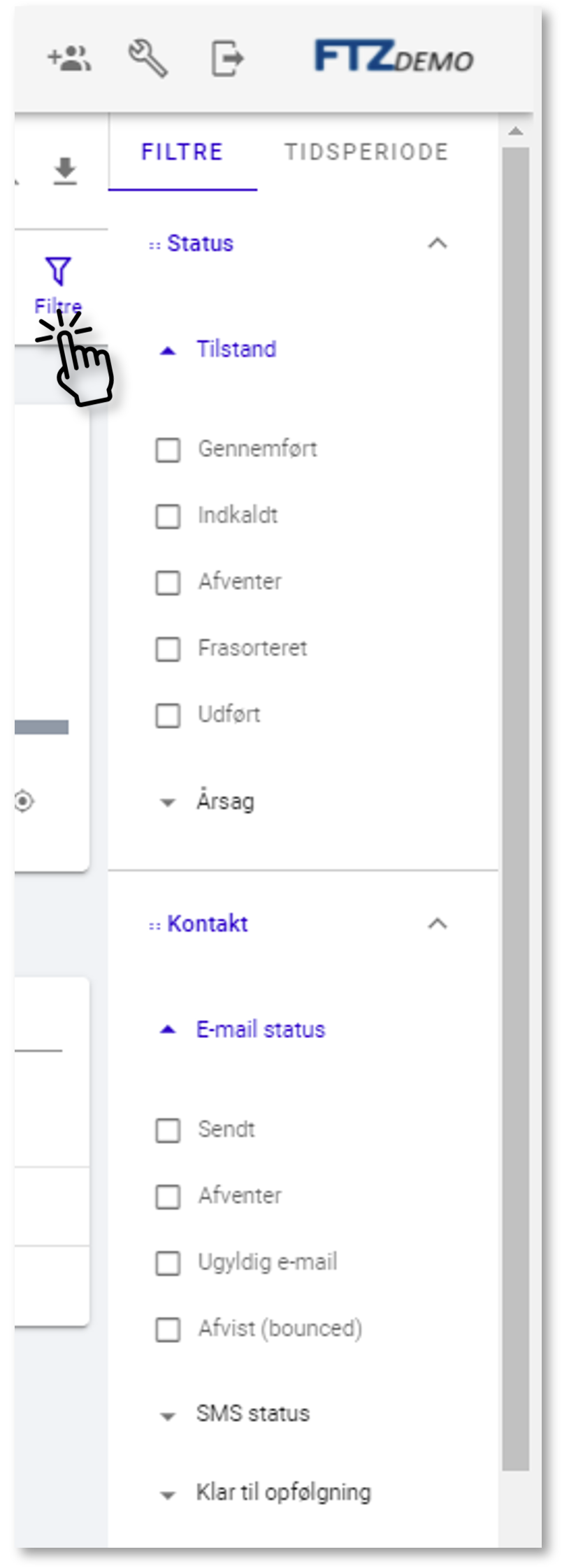
De store blokke indikerer de primære nøgletal vi har på jeres modul – det vil være forskelligt på indkaldelser og værkstedsrapportering.
Hvis du er blevet oprettet med en administrativ rolle i dashboardet, så vil du kunne oprette andre medarbejdere.
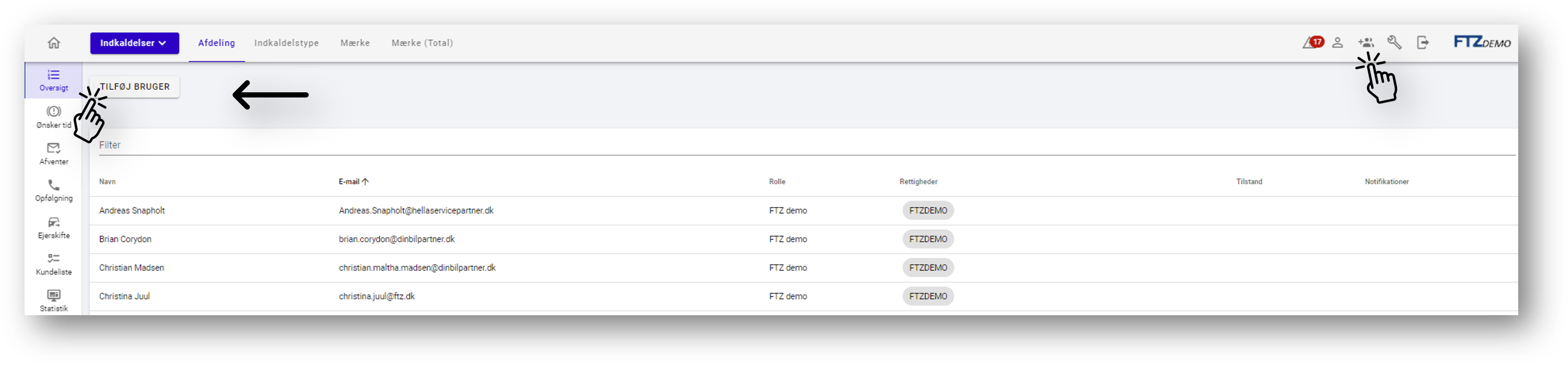
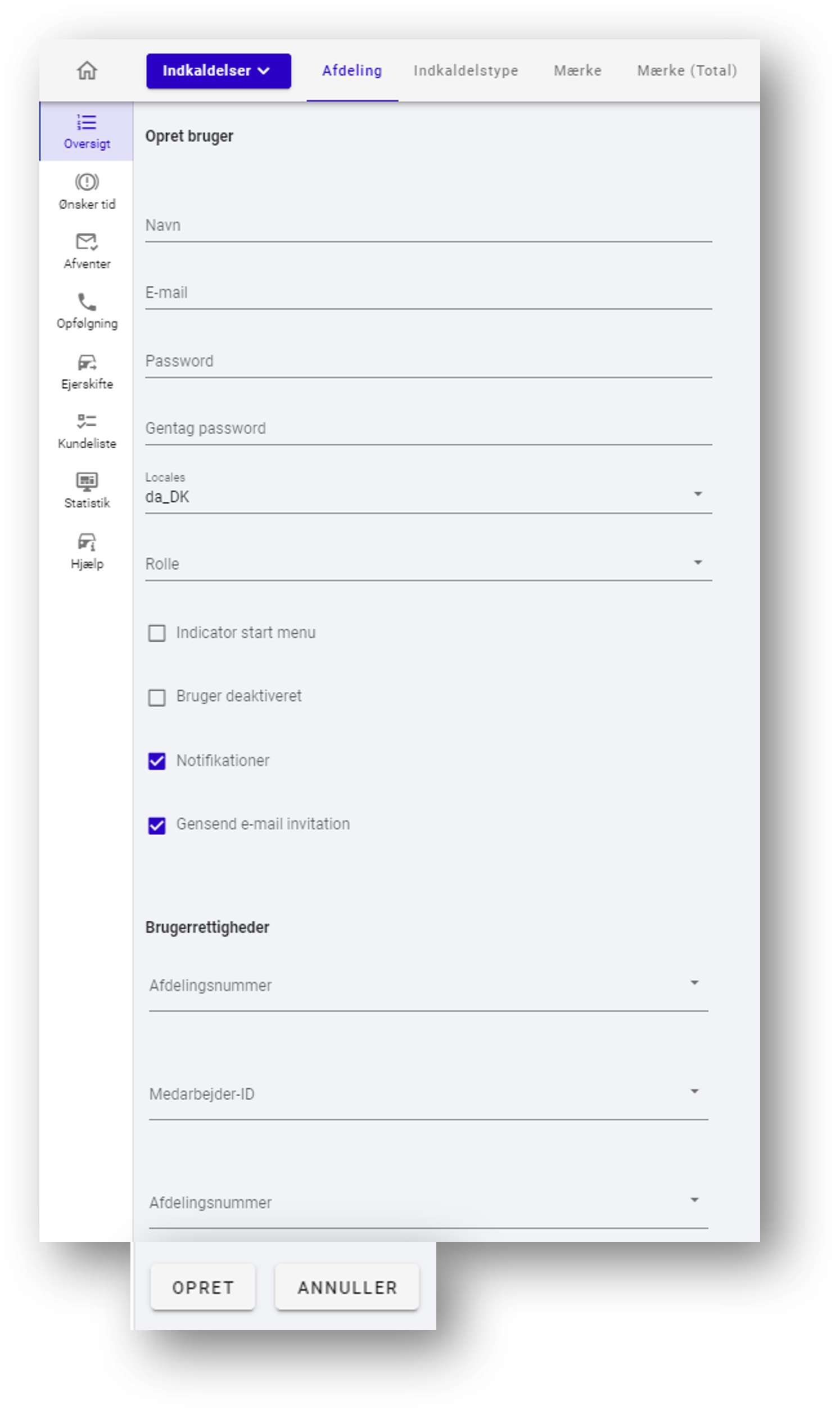
Udfyld oplysningerne på din medarbejder, og tryk “Opret” – Medarbejderen vil herefter modtage en invitation til dashboardet – vær opmærksom på at du skriver e-mailen og afdelingsnummeret korrekt. Du kan se dit afdelingsnummer på din egen profil.
Den overordnede datafiltrering fungerer lidt som filtrene. Du kan vælge at se din data på baggrund af indkaldelsestype, afdeling (hvis du er tilkoblet flere afdelinger), og bilmærke.